❓هل تجد صعوبة في التواصل مع عملائك عبر القنوات التي يفضلونها؟
الآن، يمكنك ربط حساب واتساب الموثق مباشرة في "سلة شات" لإدارة المحادثات من مكان واحد.
هذه الخطوة لا تسهّل التواصل فقط، بل تعزّز أيضًا من موثوقية علامتك التجارية أمام العملاء.
تابع الخطوات وأضف واتساب كقناة معتمدة ترتقي بتجربتك وخدمة عملائك.
📌 المحاور الرئيسية للمقالة:
- ما هو توثيق حساب واتساب الأعمال؟
- إضافة واتساب لقنوات التواصل.
- الأسئلة الشائعة
- كيف يمكنني توثيق حساب الفيسبوك للأعمال؟
🎯 ما هو توثيق حساب واتساب الأعمال؟
الحصول على شارة التحقق الخضراء من واتساب يعزز مصداقية شركتك وموثوقيتها. فهو يساعد العملاء على تمييز شركتك كشركة موثوقة على واتساب.
🧾 المتطلبات الأساسية:
- حساب في Meta Business Manager تم توثيقه بالكامل.
- رقم هاتف غير مستخدم في واتساب من قبل.
- بريد إلكتروني رسمي ونطاق موقع إلكتروني موثوق.
- استخدام النظام عبر مزود خدمة (BSP) أو عبر Meta مباشرة.
✅ نصائح لنجاح التوثيق:
- الاسم التجاري يجب أن يكون دقيقًا وموثقًا رسميًا.
- تجنب الأسماء العامة مثل: "خدمة العملاء"، "الدعم الفني".
- وجود موقع إلكتروني رسمي يزيد فرص القبول.
- تأكد أن كل بيانات الملف متوافقة مع المعلومات القانونية.
🧭 إضافة واتساب لقنوات التواصل
📋 الخطوة 1: إنشاء قناة تواصل
1. من القائمة الرئيسية اضغط (الكل)، ومن قسم الإعدادات والأدوات اضغط (سلة شات).
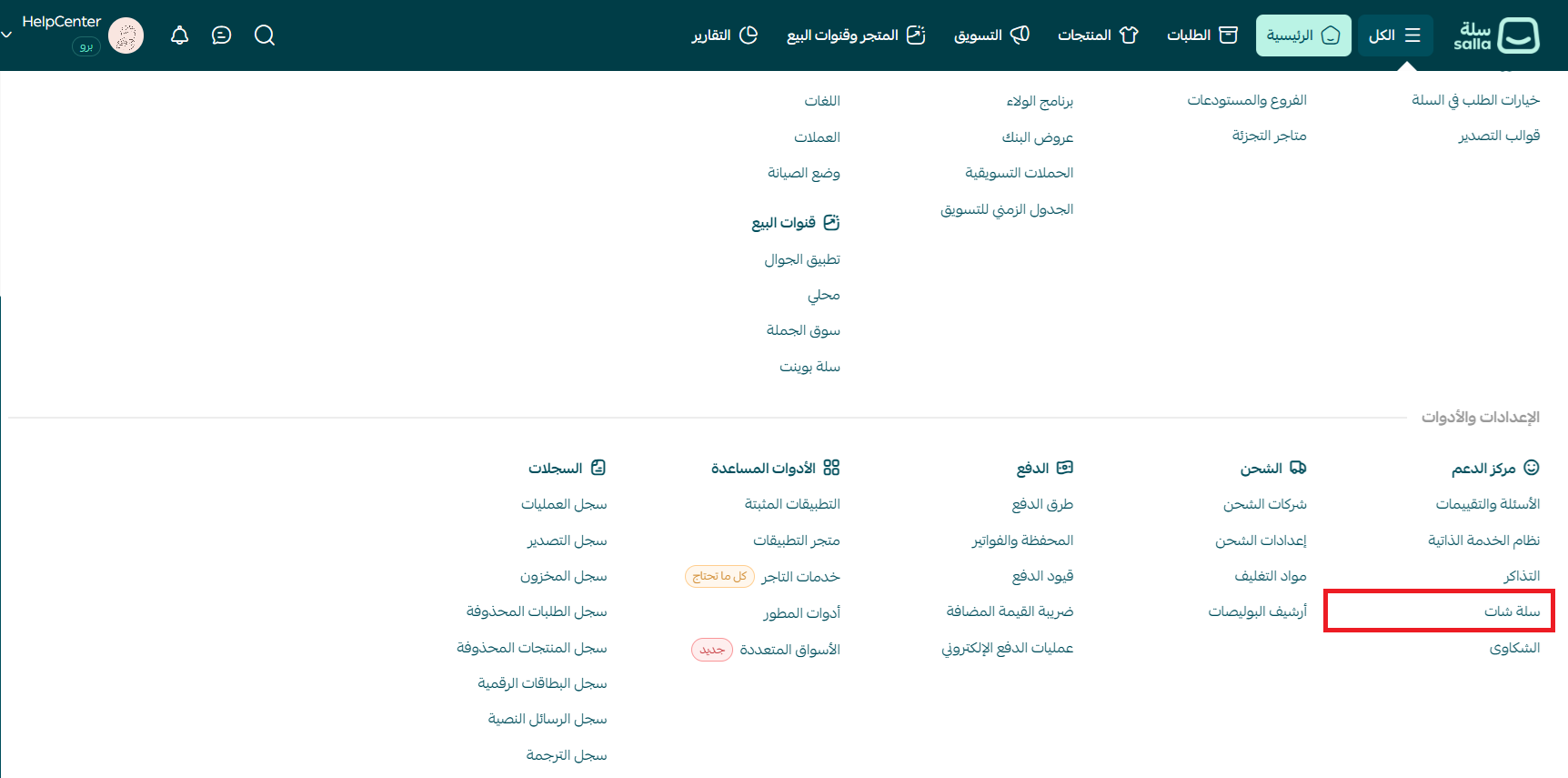
2. من قائمة سلة شات، اضغط على أيقونة الإعدادات لتظهر لك خيارات (إعدادات سلة شات). ثم اضغط (قنوات التواصل).
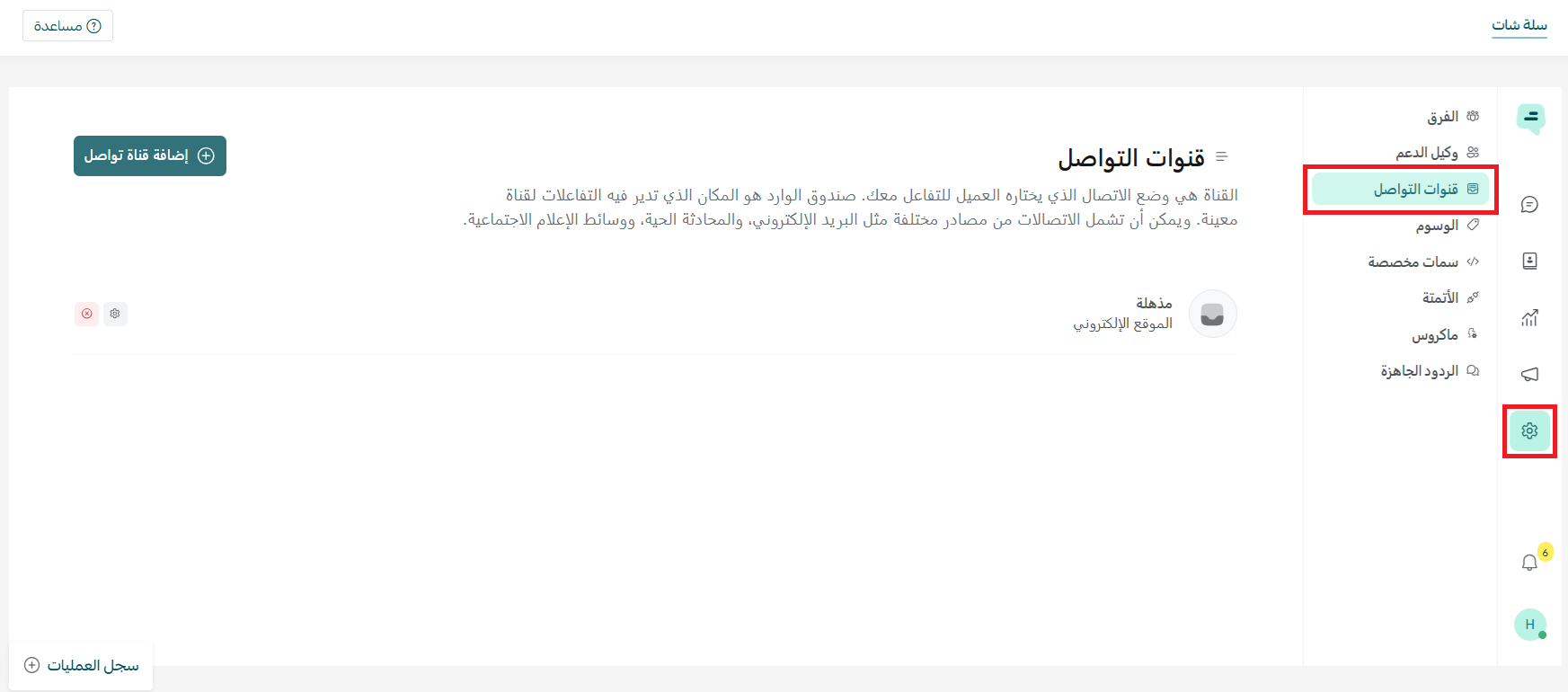
3. اضغط على (إضافة قناة تواصل).

4. اختر قناة التواصل (WhatsApp).
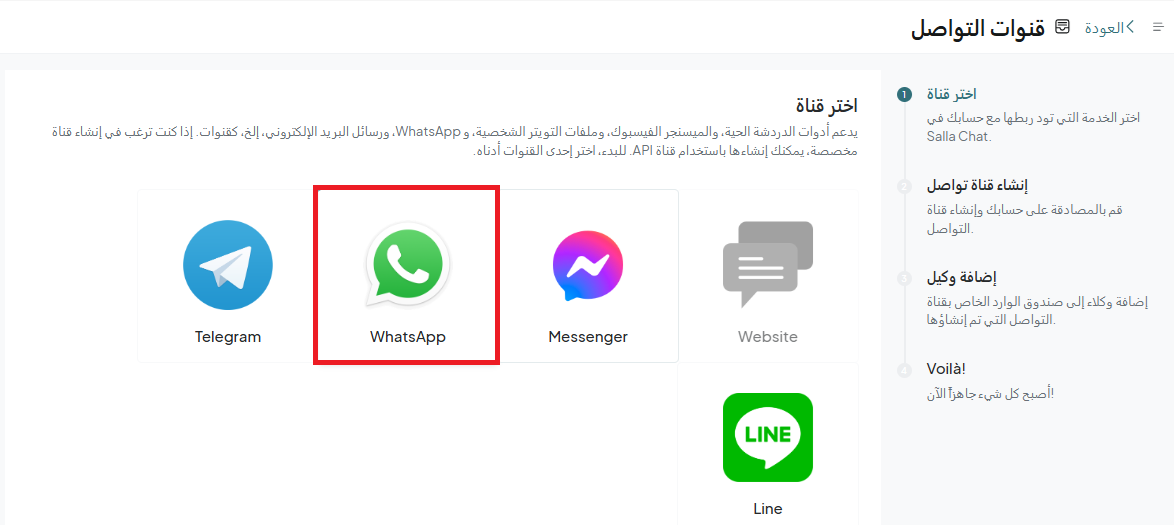
📄 الخطوة 2: المصادقة على الحساب
1. سجل دخول على حساب فيسبوك أعمال الموثق.
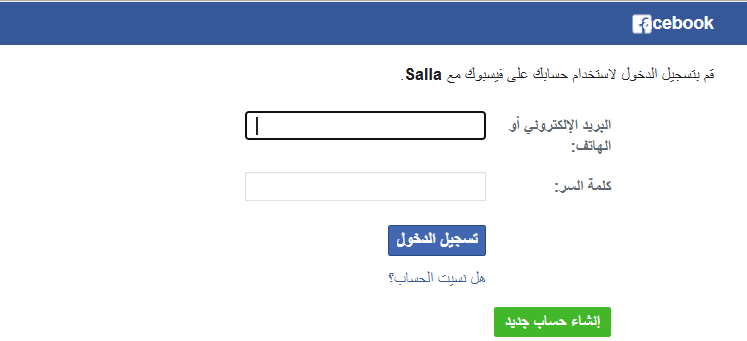
2. للدردشة مع مستخدمي الواتساب يجب تخطي ثلاث خطوات بسيطة، اضغط (بدء الاستخدام).
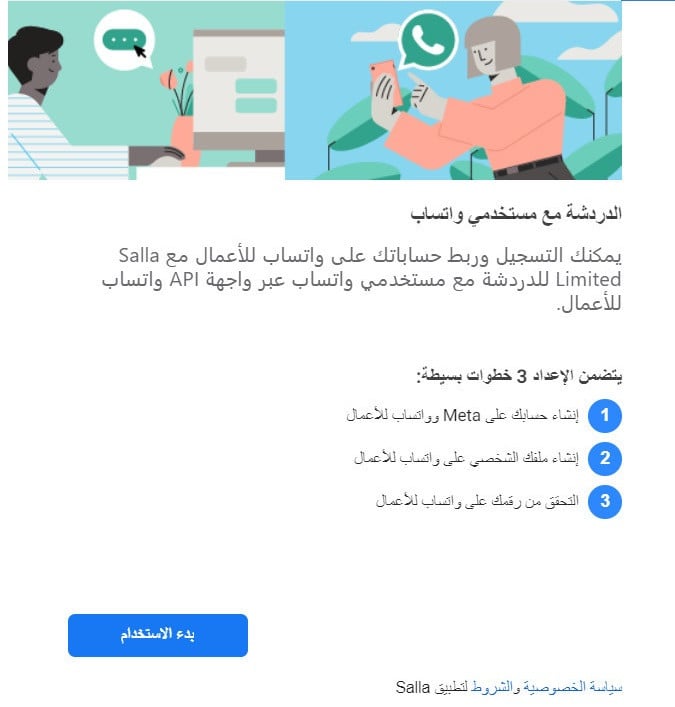
اقرأ الأذونات التي ستشاركها سلة مع فيسبوك أعمال نتيجة الربط، ثم اضغط (متابعة).
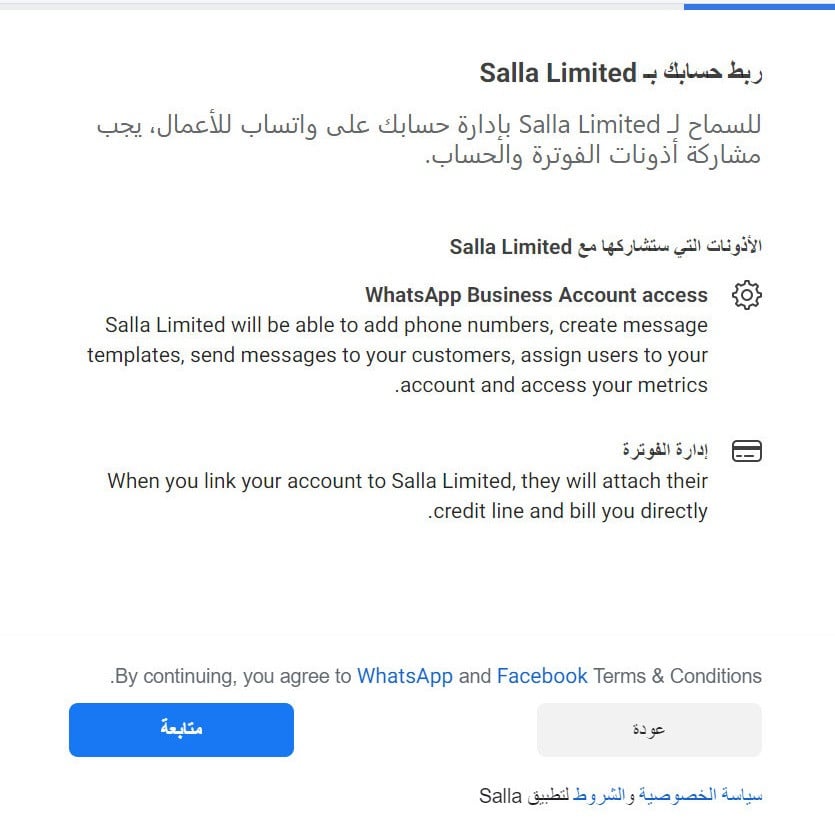
3. أدخل معلومات حساب فيسبوك أعمال المقترن بحسابك على واتساب للأعمال، واضغط (متابعة).
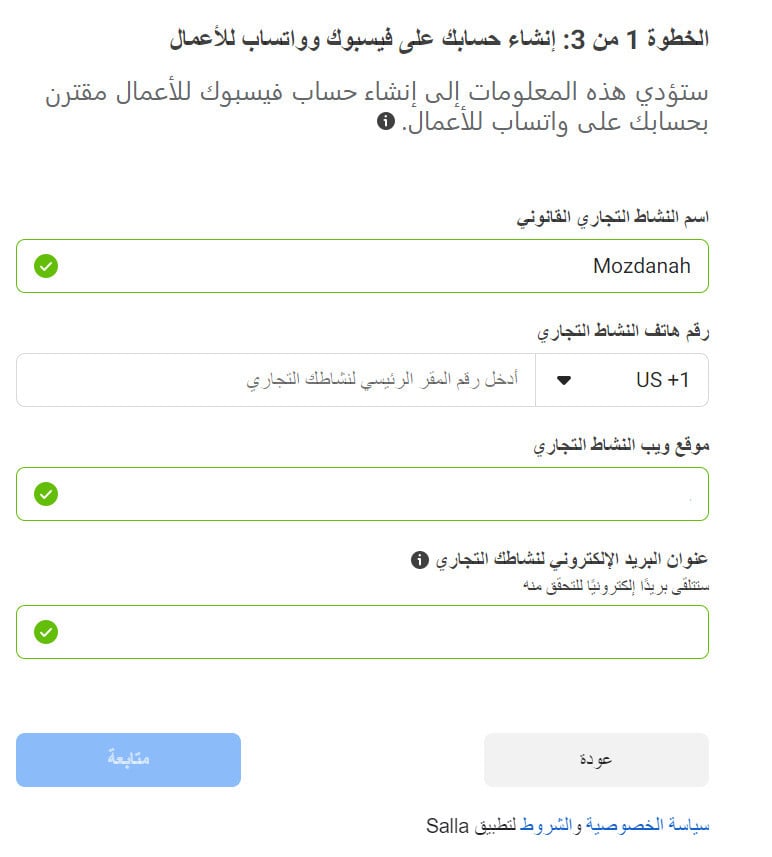
أدخل معلومات العنوان لحسابك على فيسبوك للأعمال، ثم اضغط (متابعة).
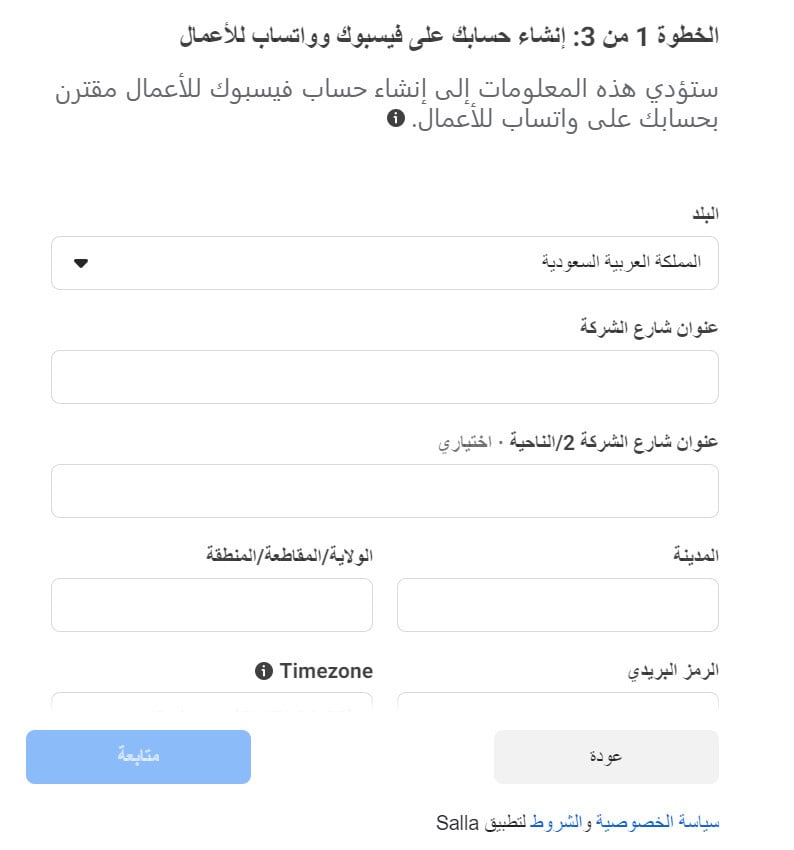
قد يحتاج إعداد حسابك بضع دقائق، بعد أن يكتمل، اضغط (متابعة)
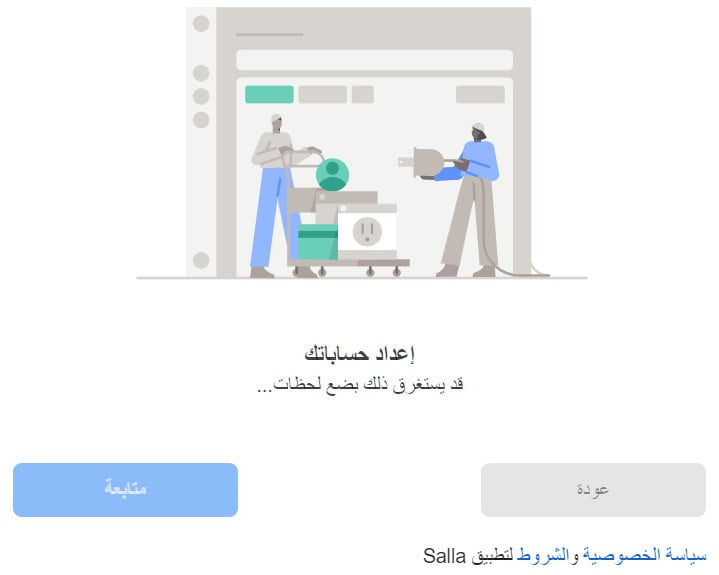
تم إعداد حسابك فيسبوك للأعمال بنجاح، اضغط (متابعة إلى الخطوة 2).
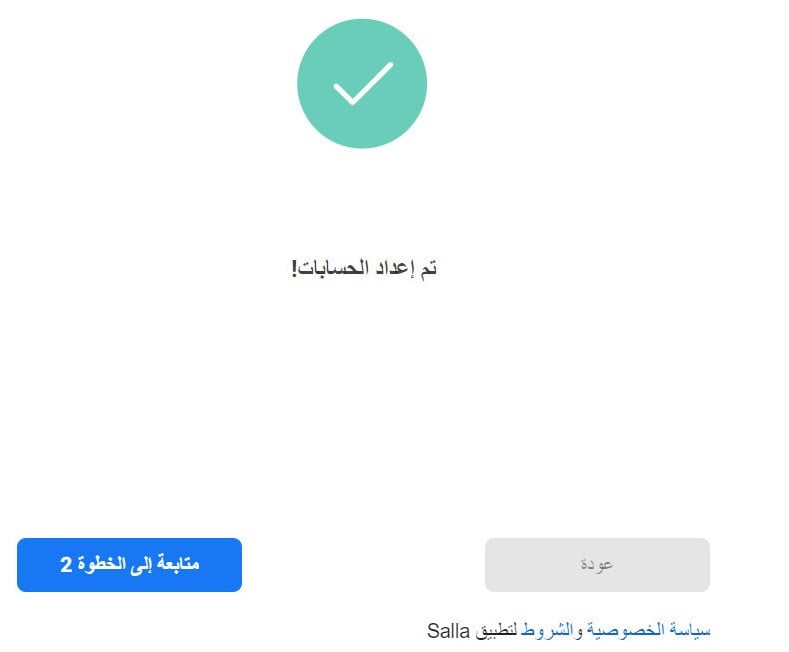
4. إنشاء ملفك الشخصي على واتساب الأعمال.
أدخل اسم عارض واتساب الأعمال، والذي سيظهر لجمهورك، واضغط (متابعة).
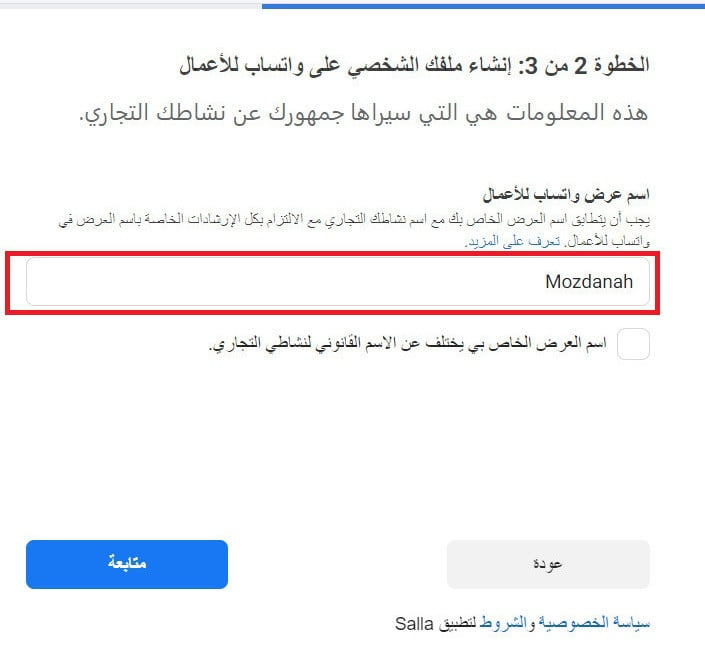
اختر فئة النشاط، وضع وصفًا مختصر له، ثم اضغط (متابعة إلى الخطوة 3).
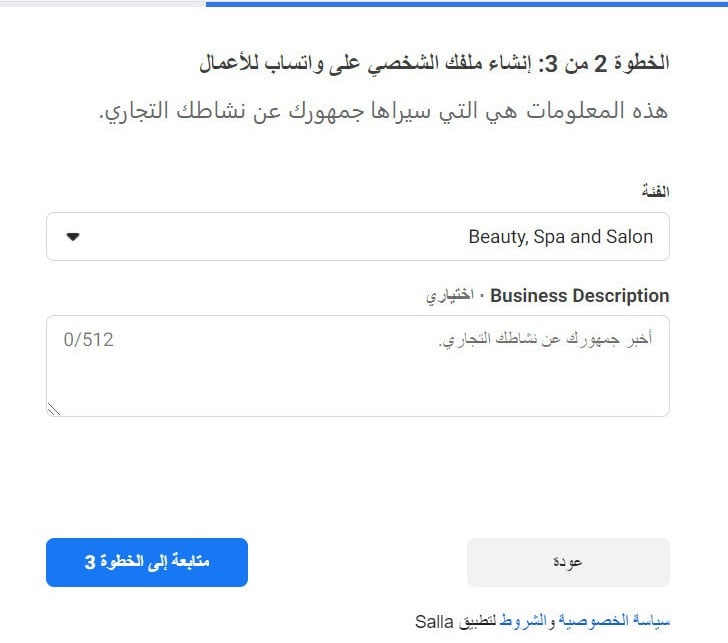
5. أدخل رقم واتساب الأعمال، ليتم التحقق منه. ثم اضغط (إرسال الرمز).
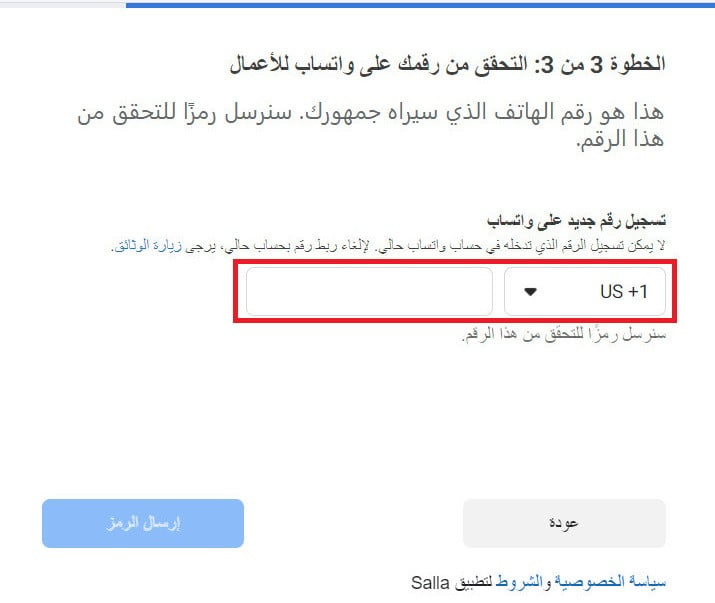
أدخل رمز التحقق الذي وصلك برسالة على الجوال، واضغط (تحقق).
انتظر مراجعة ميتا (قد يستغرق الأمر عدة أيام أو أسابيع). في حال الرفض، يمكنك عادةً إعادة التقديم بعد 30 يومًا من الرفض.
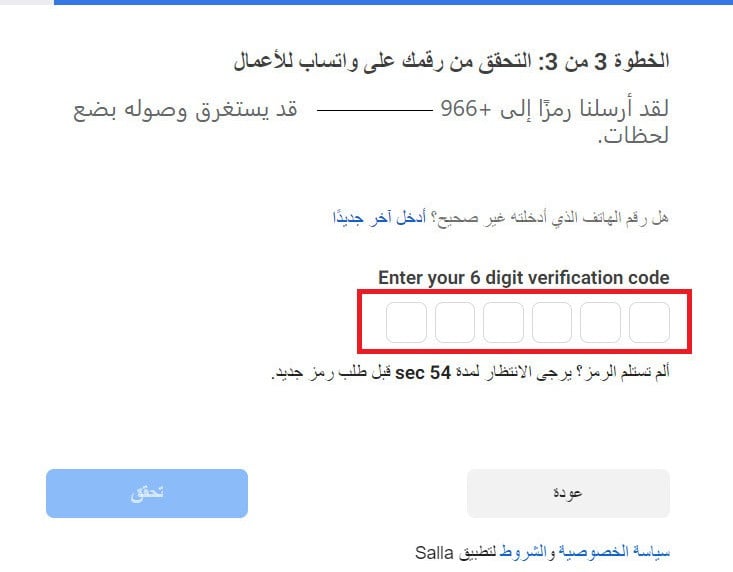
تهانينا، أصبحت الآن جاهزًا للدردشة مع مستخدمي واتساب.
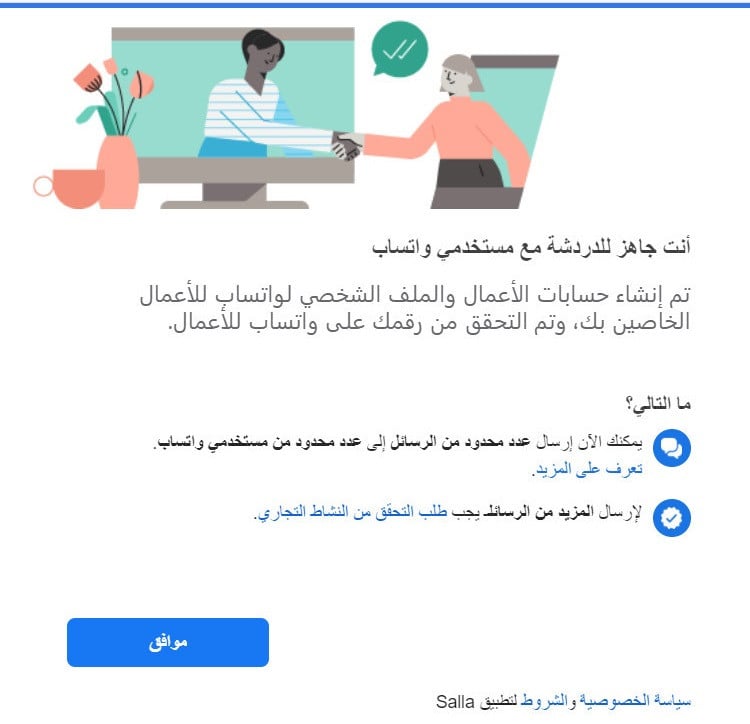
إذا تمت الموافقة، ستظهر الشارة الخضراء ✅ بجانب اسم نشاطك التجاري في دردشات العملاء.
📄 الخطوة 3: إضافة وكيل الدعم
1. أضف وكيل الدعم (موظف خدمة العملاء) ثم اضغط (إضافة وكلاء).
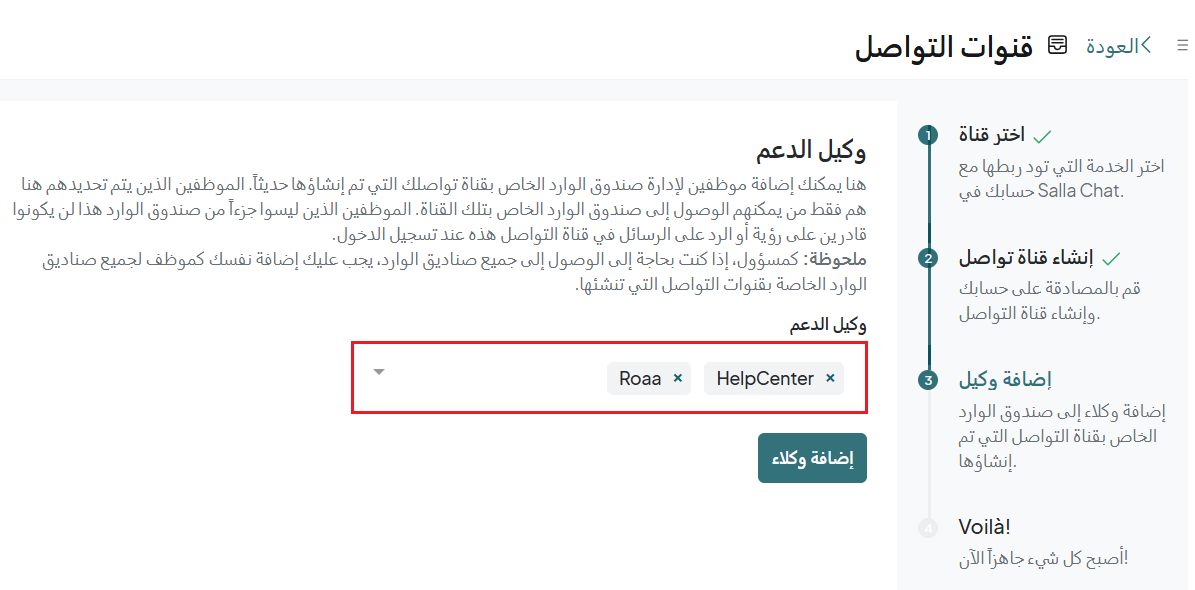
2. أصبحت قناة التواصل جاهزة الآن.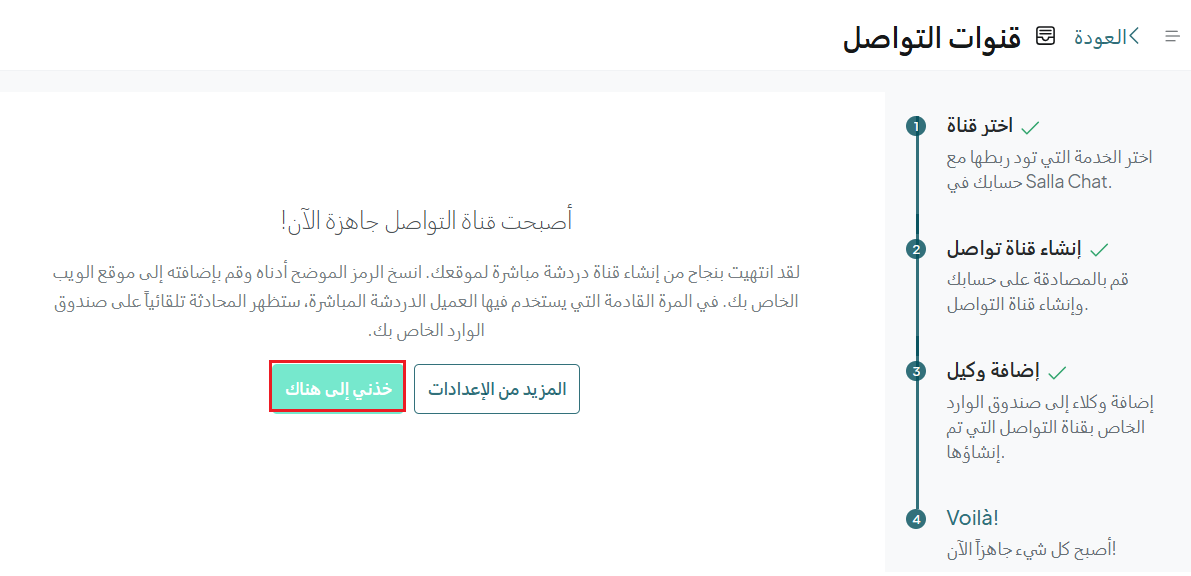
الأسئلة الشائعة
كيف يمكنني توثيق حساب الفيسبوك للأعمال؟
🛡️ توثيق الأعمال (Business Verification): لحساب مدير الأعمال على Business Manager من أجل الوصول إلى ميزات متقدمة مثل الإعلانات السياسية أو إدارة عدة صفحات.
الهدف منه هو إثبات أن نشاطك التجاري حقيقي، ويمنحك:
- وصولاً أفضل للميزات الإعلانية.
- حماية أكثر لحسابك.
- إمكانية ربط الحساب بأنظمة خارجية (مثل واتساب بيزنس API، وإنستغرام الرسمي).
⚙️شروط توثيق الحساب:
1- وجود حساب أعمال على فيسبوك. لمزيد من التفاصيل حول إنشاء وإعداد مدير الأعمال على فيسبوك
2- توفر صورة من السجل التجاري تُثبت حقيقة العلامة التجارية أو الشركة.
3- فاتورة من مؤسسة خدمات عامة (مثل فاتورة الكهرباء أو فاتورة شركة المياه) تحتوي على معلومات المنشأة بشكل مطابق للمعلومات المتوفرة على السجل التجاري.
✅ نصائح لنجاح التوثيق:
- ضبط التحقق بخطوتين لجميع المدراء قبل البدء .
- استخدم بريداً رسمياً باسم الدومين الخاص بنشاطك (مثل info@yourbusiness.com).
- تأكد أن المستندات سارية وتعكس نفس البيانات، لا ترفق مستندات منتهية الصلاحية.
- تأكد من أن موقعك الإلكتروني فعال ويعرض معلومات تطابق ما في الطلب.
- أجب بسرعة على أي طلب إضافي من فيسبوك.
🚧 احفظ نسخة من كل مستند ولقطة شاشة لصفحة حالة التحقق.
📌 خطوات التوثيق:
الدخول إلى مركز الأعمال، اختر حساب مدير الأعمال الذي تريد توثيقه.
📋 الخطوة 1: الدخول إلى Business Settings
1. بعد تسجيل الدخول إلى Business Manager، اضغط إعدادات الأعمال (Business Settings).
ومن القائمة الجانبية، اضغط مركز الأمان (Security Center)

🚧 الرجاء الانتباه: يجب تفعيل المصادقة الثنائي على حسابك، وكذلك إضافة مسؤول احتياطي على حسابك قبل بدء التحقق من حسابك.
2. ستجد خيار البدء في التوثيق، اضغط (Start Verification) في حال كان الحساب مؤهلًا
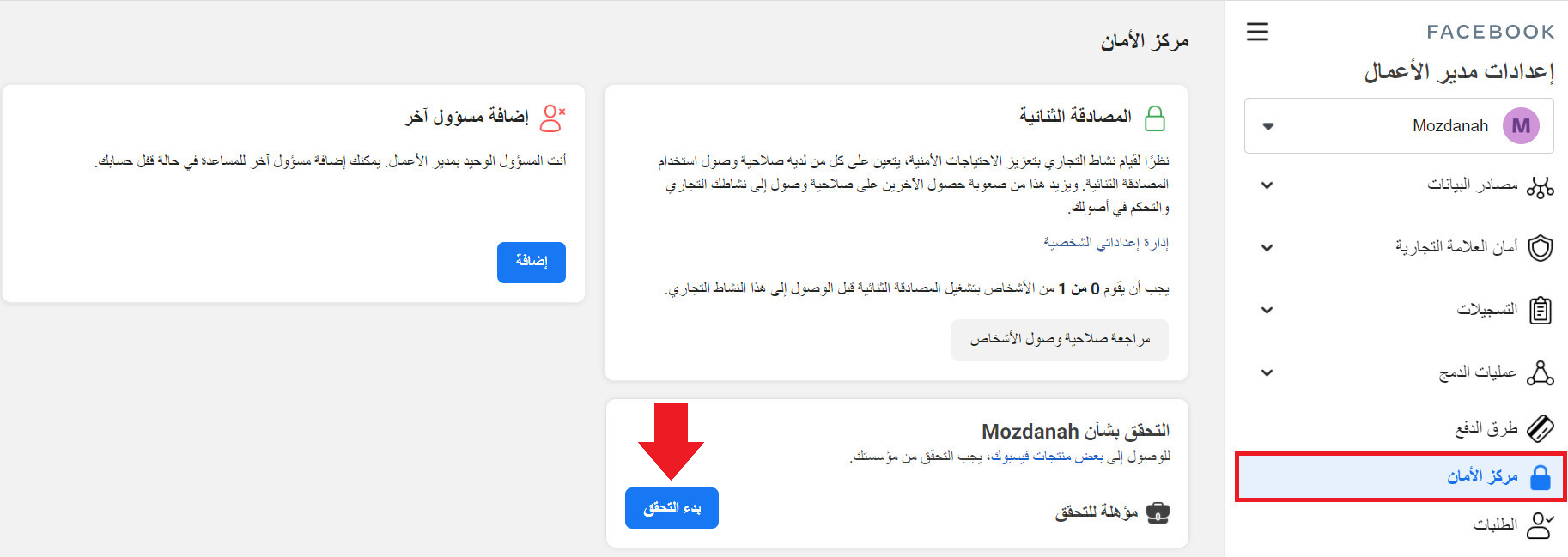
3. لبدء التوثيق، اضغط بدء الاستخدام(Get Started).
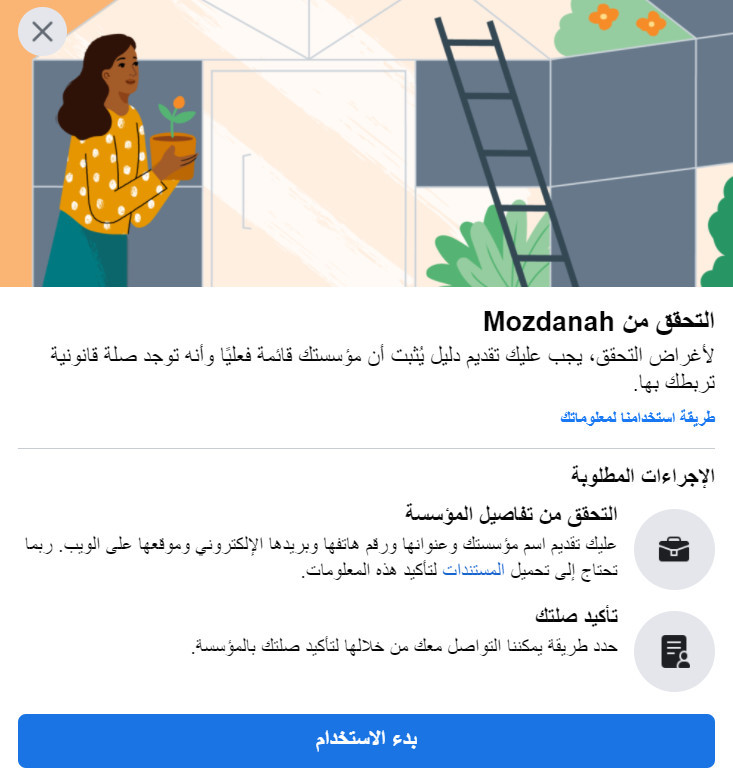
🏠 الخطوة 2: ملء بيانات العمل الرسمية
في النافذة المنبثقة، أدخل:
1. حدد أين توجد مؤسستك، ثم اضغط (التالي).
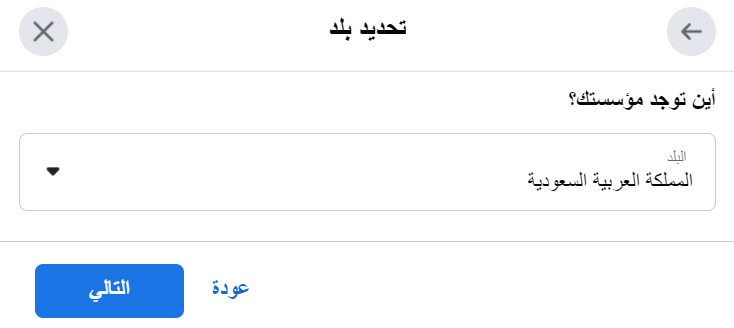
2. أدخل تفاصيل المؤسسة، ثم اضغط (التالي).
اسم النشاط التجاري كما هو في المستندات الرسمية، البلد، العنوان، رقم الهاتف، البريد الإلكتروني، وموقع الويب إن وجد.
⚠️ تأكد من مطابقة البيانات تمامًا لما هو مكتوب في المستندات .
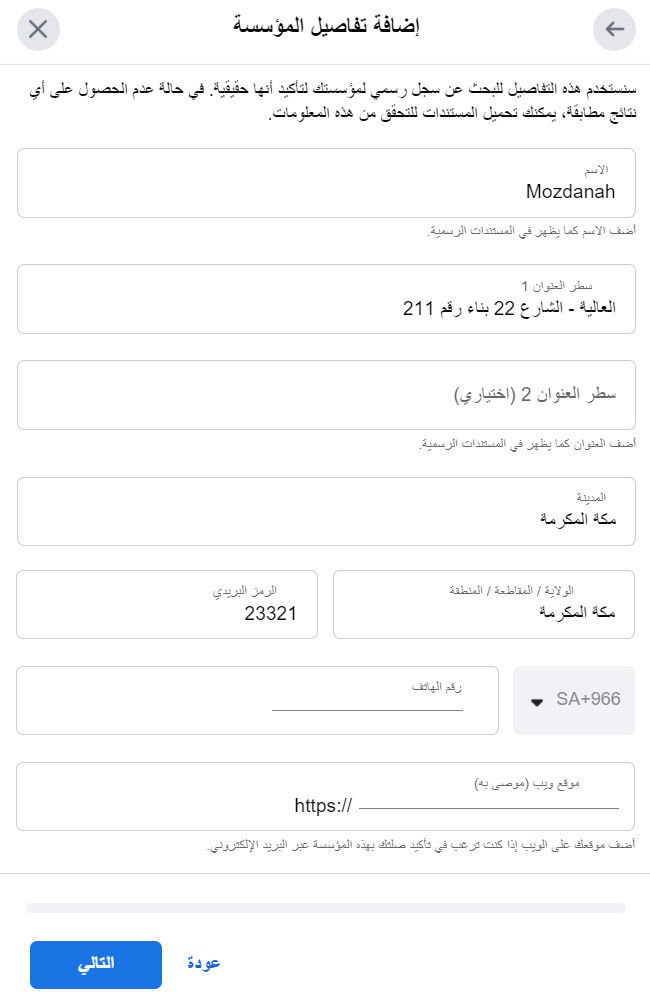
📄 الخطوة 3: رفع المستندات الرسمية
يمكنك رفع واحد أو أكثر من المستندات التالية: رخصة تجارية، فاتورة مرافق باسم نشاطك، كشف حساب بنكي، شهادة تسجيل ضريبي.
⚠️ يجب أن تظهر فيها اسم ووضع نشاطك الرسمي بوضوح
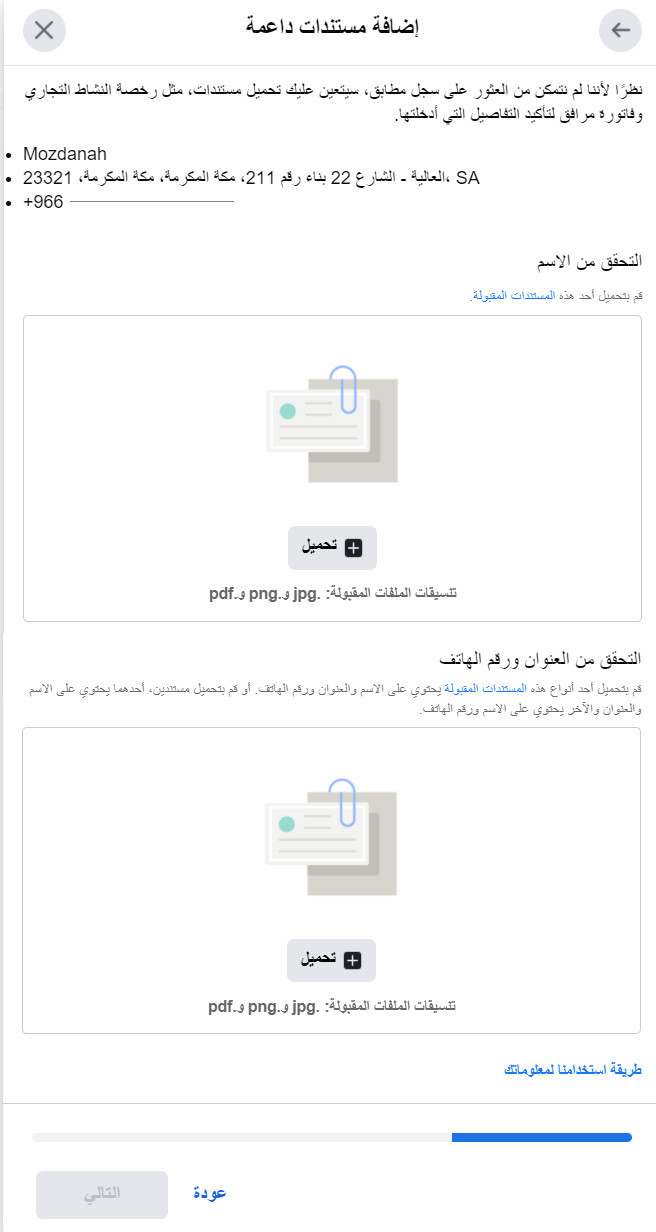
📞 الخطوة 4: التحقق من الهاتف أو الإيميل
اختر وسيلة التحقق:
- رسالة نصية قصيرة (SMS)
- مكالمة هاتفية
- البريد الإلكتروني
- توثيق دومين الموقع الإلكتروني
أدخل رمز التحقق الذي يصلك وأكمل العملية

⏳ الخطوة 5: مراجعة الطلب وانتظار الرد
بعد الإرسال، سيقوم فيسبوك بمراجعة طلبك عادةً خلال 1–10 أيام عمل .
يمكنك متابعته داخل مركز الأمان أو من خلال قسم Business Info، حالة التحقق حيث سيظهر: "قيد المراجعة - تم التحقق - مرفوض"
بعد اكتمال عملية التحقق، سيظهر تاريخ اكتمال التحقق.
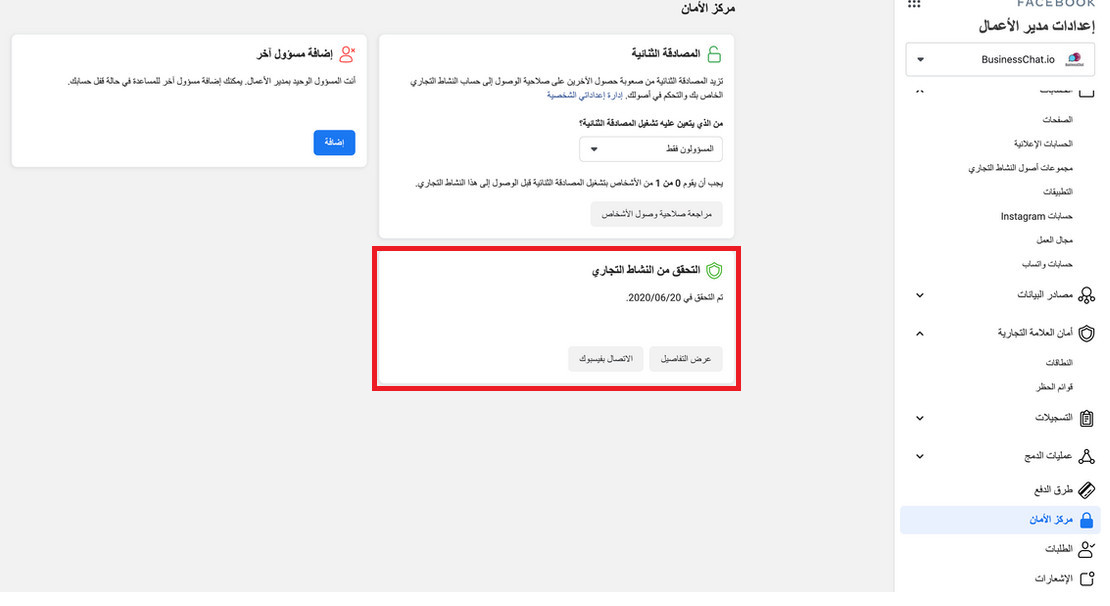
📱مع إضافة واتساب إلى قنوات التواصل في سلة شات، أصبح بإمكانك الرد على استفسارات العملاء من مكان واحد وبأسلوب احترافي.